经验直达:
- WPS为什么设置页脚
- wps要怎么设置页眉每页不同
- wps怎么能让页眉设置一致
一、WPS为什么设置页脚
方法/步骤
- 打开一个wps文档后,看到左上角菜单栏里有个“插入”选项:
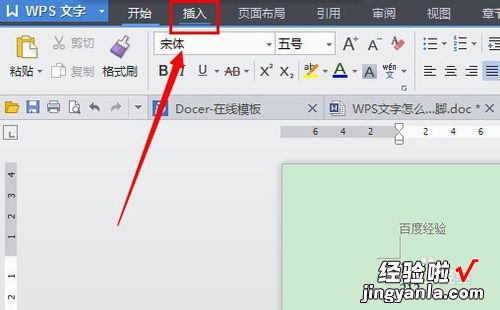
请点击输入图片描述
- 然后看到最左边第一个就是“分隔符”选项 , 点击一下出来一些选项 , 我们选择“下一页分节符”:
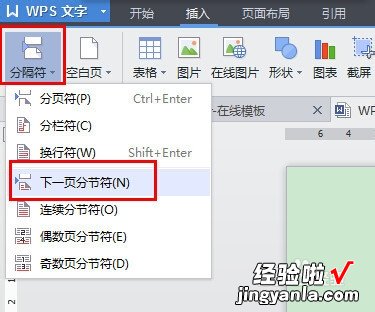
请点击输入图片描述
- 这样就自动跳到下一页新建空白页面了 , 此时看到页眉,与上一页的相同 。然后你双击进入页眉,看到最上面有个“同节前”的选项:
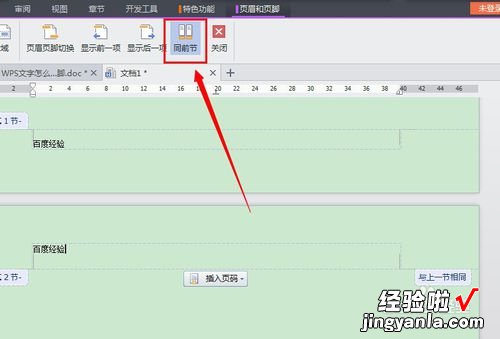
请点击输入图片描述
- 点击一个取消选择同节前,再在此页眉里输入其他你想要的注释:
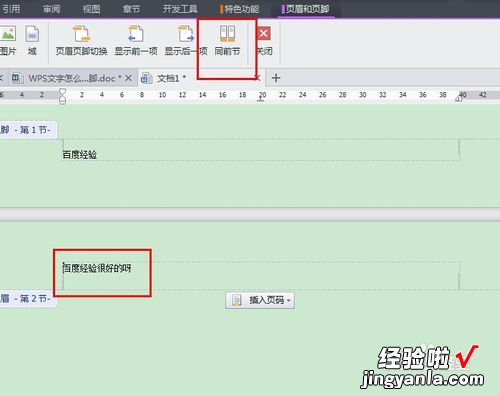
请点击输入图片描述
- 再回到正文,发现就与前面的页眉不同了:

请点击输入图片描述

请点击输入图片描述
- 页脚的设置方法一样的 。
- 如果是打开的文档是编辑好了的,只需要设置不同页眉页脚的 , 那么就设置第一页的页眉页脚后,点击“插入”栏里“分隔符”里的“连续分节符”:
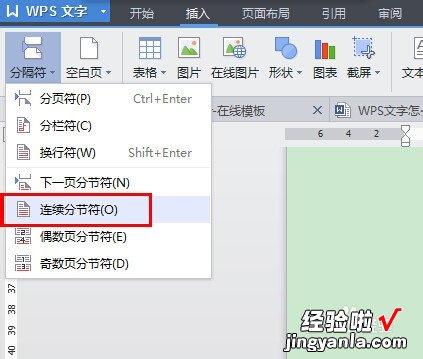
请点击输入图片描述
- 然后同样设置,取消那个同前节的选项 。如果发现前面的页眉与这个一样时 , 修改前面那个页眉,后面这个不会变化的:
【wps要怎么设置页眉每页不同 WPS为什么设置页脚】
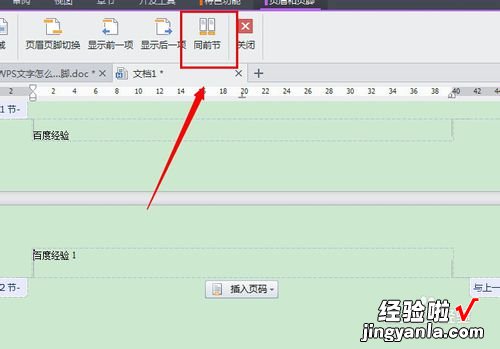
请点击输入图片描述

请点击输入图片描述

请点击输入图片描述
- 后面那些页眉只需要直接修改就可以了,这样就可以设置全部的页眉页脚不同了 。那些奇偶数的设置也是这子的 。
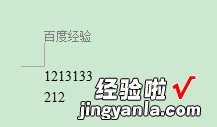
请点击输入图片描述
- 10
主要就是注意要取消那个“同节前”的选择选项 。
二、wps要怎么设置页眉每页不同
本视频使用联想G480电脑演示,适用于Windows8系统,使用WPSoffice11.1.0操作 。
大家好,今天我们来学习一下 , wps如何设置每页页眉都不同;
首先我们打开一个word文档,将光标定位在第一页页尾,选择上方工具栏【插入】,点击【分页】按钮的下拉箭头,选择【连续分节府】,设置完成以后双击第一页文档的页眉部分,对页眉进行编辑,双击页眉以外的部分关闭编辑;
随后移动鼠标到第二页的页眉部分双击,在上方【页眉和页脚】工具栏中,点击【同前节】按钮取消和前页一致,随后对第二页的页眉部分进行编辑即可 , 编辑完成以后即可看到,第二页和第一页的页眉部分已经完全不同了,随后的几页重复以上操作即可 。
三、wps怎么能让页眉设置一致
您好,很高兴为您解答!
由于未见你的样本文档或截图,无法准确理解你的意图,下面的回答供参考:
1、wps的页眉设置默认是适用全文,请检查相关设置项;
2、对于插入“分节符”后 , 并且修改了“与上节相同”的设置,可使用二种方式:
a、删除相关的“分节符”;
b、设置恢复为“与上节相同”;
3、制作样本文档或截图 , 补充上传,以便大家准确理解你的需求,并及时给予帮助 。
论文排版、模版下载、论文遇到难题,解决方法:http://docer.wps.cn/zt/lunwen?from=qyzd
更多WPS办公软件教程,请访问:http://bbs.wps.cn或者http://e.weibo.com/wpswfw
如有疑问 , 请点击我的头像提问或访问?WPS官方论坛,祝您生活愉快!
